Jeśli zauważyłeś szary X obok nazw Snapchata zamiast ikony aparatu, nie jesteś sam. Platforma nie podała jednak oficjalnego wyjaśnienia, co to oznacza.
Na szczęście istnieją sposoby na pozbycie się ikony, jeżeli Cię denerwuje. W tym artykule udostępnimy kilka metod tworzenia Snapchata X zniknąć.
Pozbycie się Snapchata X
The Snapchat X nie jest błędem ani błędem pojawiającym się u niektórych użytkowników. Najczęściej jest to informacja o oczekującym zaproszeniu do grona znajomych. Aby się go pozbyć, wystarczy wykonać poniższe czynności:
- W aplikacji Snapchat dotknij nazwy użytkownika obok miejsca, w którym pojawia się x.
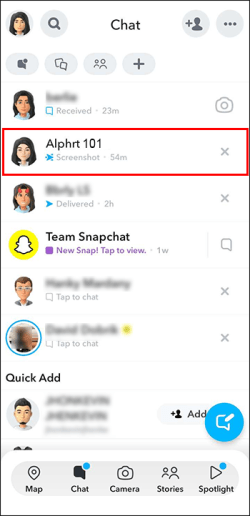
- Powinieneś mieć możliwość dotknięcia Dobra Lub Zgłoś lub zablokuj użytkownik. Kliknięcie przycisku OK spowoduje dodanie ich do listy znajomych.
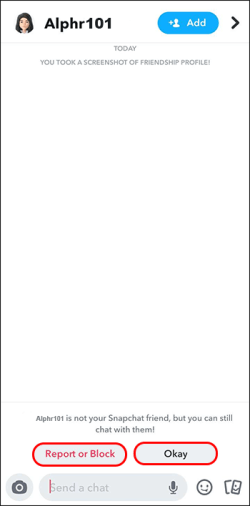
- Będziesz mieć również Dodać opcja. Oznacza to, iż użytkownik nie zablokował Cię, a jedynie usunął. Wybierz tę opcję, jeżeli chcesz ponownie wysłać im zaproszenie do grona znajomych.
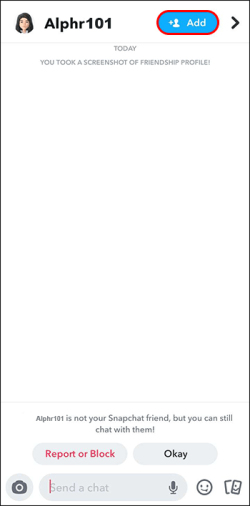
Przyczyna problemu x nie jest jasna, ale można ją łatwo rozwiązać. Zanim się go pozbędziesz, upewnij się, iż nie przeszkadza Ci posiadanie tego użytkownika na liście znajomych.
Inne powody dla Snapchata X
Oczekujące zaproszenie do znajomych nie jest jedynym powodem, dla którego możesz zobaczyć szary x w aplikacji Snapchat. Możesz na przykład zauważyć to obok osoby, która była już na Twojej liście znajomych. Znak x pojawia się, ponieważ ta osoba Cię zablokowała lub usunęła. Na szczęście jest też sposób, aby to sprawdzić.
- Kliknij szary X która pojawia się zamiast ikony aparatu.
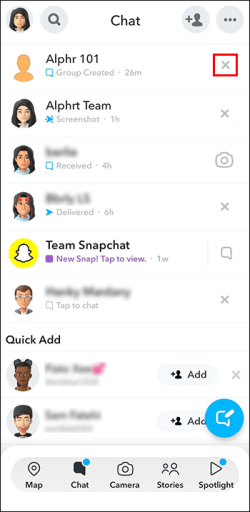
- Powinny pojawić się opcje ekranowe. jeżeli obejmują blokowanie, zgłaszanie i wyczyszczenie, oznacza to, iż dana osoba Cię zablokowała. Wybierz opcję, która najbardziej Ci odpowiada.
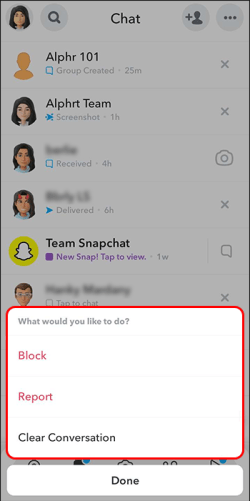
Podczas korzystania ze Snapchata pozbycie się znaku x wiązałoby się albo z dodaniem osoby do grona znajomych, albo usunięciem jej z listy. jeżeli zaakceptują Twoje zaproszenie do znajomych, x powinien powrócić do ikony aparatu.
Czyszczenie pamięci podręcznej aplikacji Snapchat
W niektórych przypadkach znak x może choćby pozostać po dodaniu osoby i zaakceptowaniu przez nią zaproszenia do grona znajomych. Wyczyszczenie pamięci podręcznej aplikacji może rozwiązać ten problem. Oto jak to zrobić:
- Wybierz opcję ustawień w Moim profilu, powinna pojawić się jako ikona koła zębatego.
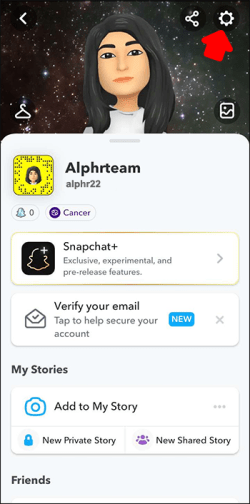
- Przewiń opcje ustawień i wybierz Wyczyść pamięć podręczną.
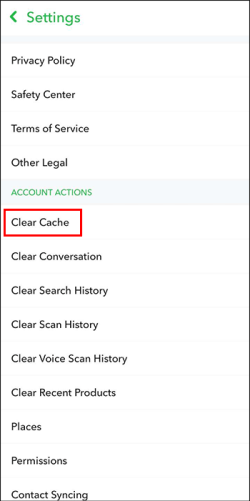
- Stamtąd wybierz Kontynuować opcję, jeżeli używasz Androida, lub Wyczyść wszystko, opcję jeżeli używasz iOS.
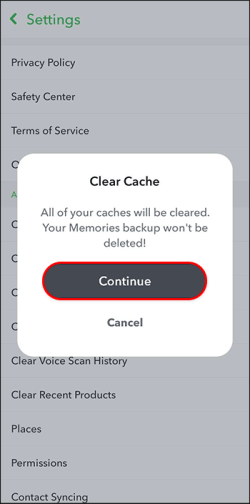
Wyczyszczenie pamięci podręcznej Snapchata nie spowoduje usunięcia żadnych czatów, ustawień ani zapisanych elementów. Pomaga Twojemu urządzeniu zwolnić miejsce w aplikacji, a także pozbyć się uporczywych problemów. Po zakończeniu procesu irytujący x powinien zniknąć, a aplikacja może również działać szybciej.
Aktualizowanie aplikacji Snapchat
Aktualizacja aplikacji gwarantuje, iż będzie działać poprawnie i płynnie. jeżeli nie aktualizowałeś Snapchata przez długi czas, może to pomóc w pozbyciu się błędu x. Dzieje się tak tylko wtedy, gdy x przez cały czas pojawia się, gdy dana osoba znajduje się na liście znajomych.
Aby zaktualizować aplikację Snapchat na iOS, wykonaj następujące kroki:
- Jeśli używasz iOS, stuknij ikonę Sklep z aplikacjami.
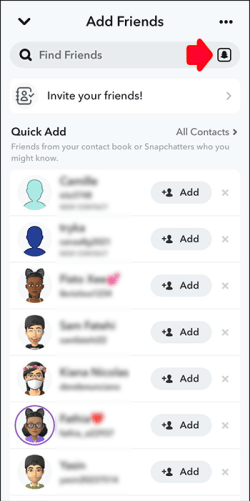
- W prawym górnym rogu wybierz swój profil.

- Przesuń palcem w dół od góry strony. Ikona ładowania odświeży wszelkie potrzebne aktualizacje aplikacji.
- Przewiń, aż znajdziesz Snapchat. jeżeli wymagane będą aktualizacje, pojawi się plik Aktualizacja opcja tuż obok.
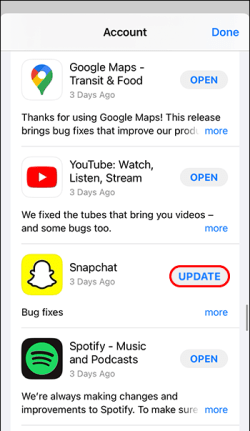
Oto jak zaktualizować aplikację Snapchat, jeżeli używasz Androida:
- Idź do Sklep Play i wybierz prawy górny róg ikona profilu.
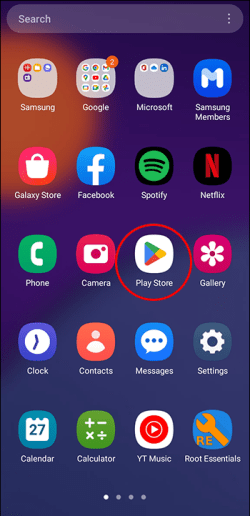
- Wybierać Zarządzaj aplikacjami i urządzeniem i wtedy Dostępne aktualizacje.
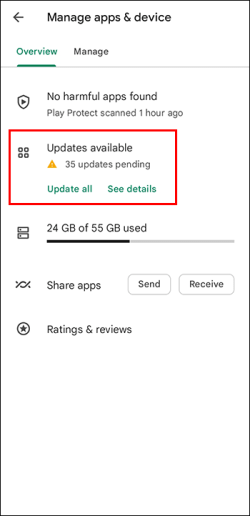
- Jeśli Snapchat wymaga aktualizacji, pojawi się na liście. Wybierz Aktualizacja opcja.
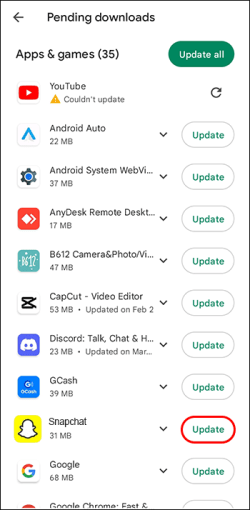
Jak dodawać osoby na Snapchacie
Jednym ze sposobów uniknięcia pojawienia się szarego x na Snapchacie jest upewnienie się, iż wszystkie osoby na Twojej liście są dodane jako znajomi. Klikając szary x, będziesz mógł je dodać w niektórych przypadkach. Istnieją jednak inne sposoby dodawania znajomych. Oprócz upewnienia się, iż szary x nie pojawi się, umożliwi to również łączenie się z innymi.
- Otworzyć Snapchat aplikację na swoim urządzeniu i stuknij ikonę ikona profilu w lewym górnym rogu.
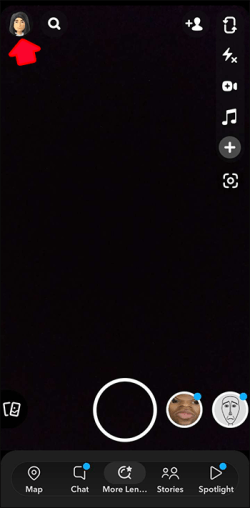
- Stuknij w Dodaj znajomych opcja.
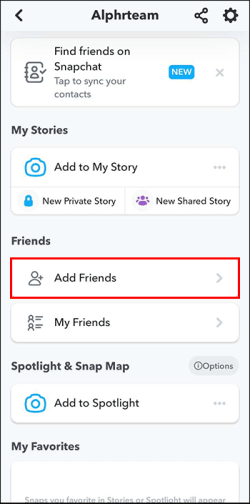
- Aby dodać osobę według nazwy użytkownika, wpisz jej nazwę użytkownika w pasku wyszukiwania i dotknij Dodać przycisk obok ich nazwy.
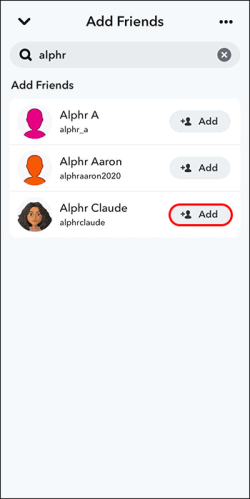
Alternatywnie możesz także dodać znajomych, korzystając z ich kodu Snapcode. - Aby dodać osobę dzięki jej kodu Snap, dotknij przycisku Dodaj znajomych opcję i wybierz Zeskanuj kod.
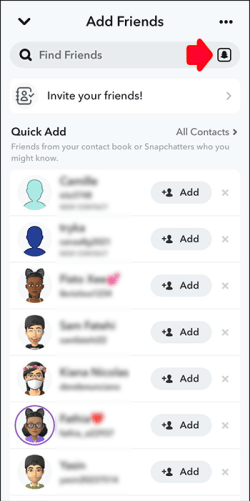
- Wybierz zdjęcie z kodem Snap żądanego użytkownika.
- Po rozpoznaniu Snapcode stuknij ikonę Dodaj znajomego przycisk, aby dodać osobę do znajomych na Snapchacie.
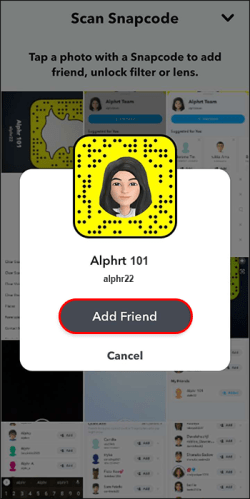
- Możesz także dodać znajomych z kontaktów w telefonie, wybierając Wszystkie kontakty i przyznanie Snapchatowi dostępu do Twoich kontaktów.
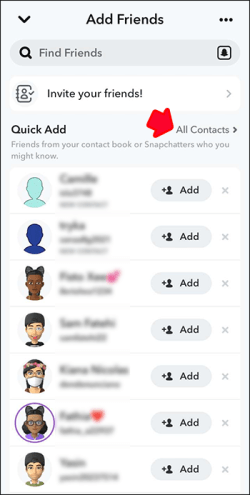
Po dodaniu osób na Snapchacie obok ich nazwy nie powinien pojawiać się szary x zamiast ikony aparatu. Będziesz mógł dotknąć aparatu i zacząć udostępniać im zdjęcia i historie.
Jak blokować ludzi na Snapchacie
Zamiast dodawać osoby, możesz blokować je. jeżeli je zablokujesz, znikną z Twojej listy znajomych na Snapchacie. Pozbędzie się to szarego znaku x, ale jednocześnie całkowicie pozbędzie się konta danej osoby.
Oto jak to się robi:
- otwarty Snapchat i przesuń w dół, aby uzyskać dostęp do swojego profilu.
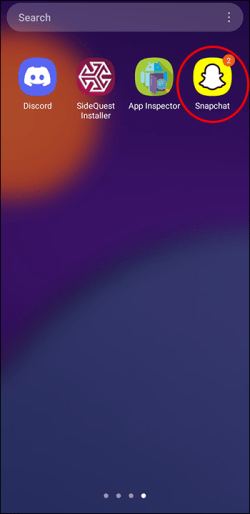
- Stuknij w Ikona zębatki i wybierz Zablokowany.
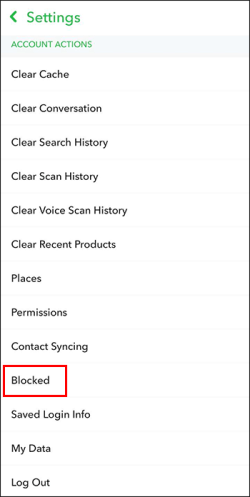
- Uzyskiwać Dodaj według nazwy użytkownika lub wybierz czat od osoby, którą chcesz zablokować.
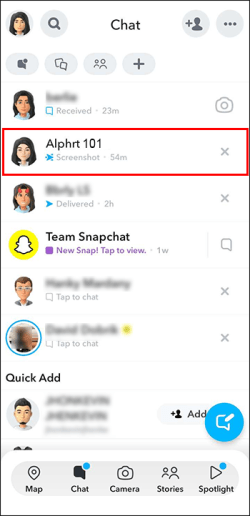
- Wpisz nazwę użytkownika i potwierdź akcję, dotykając Blok.
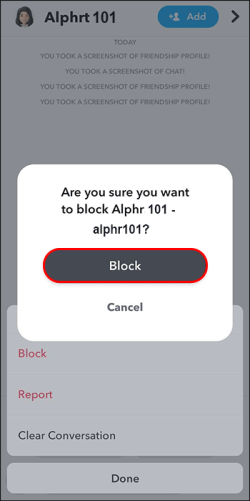
Alternatywnie możesz zablokować kogoś bezpośrednio na snapie lub czacie:
- Otwórz snapa lub porozmawiaj z osobą, którą chcesz zablokować.
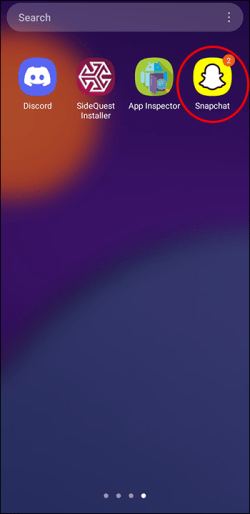
- Kliknij ich nazwa użytkownika u góry ekranu, aby uzyskać dostęp do swojego profilu.
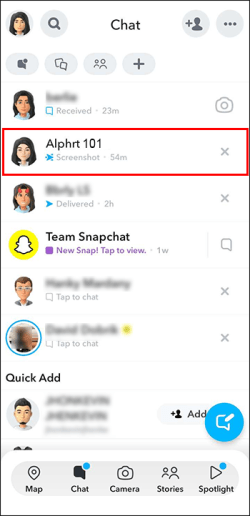
- Stuknij w trzy kropki w prawym górnym rogu, aby otworzyć menu opcji.
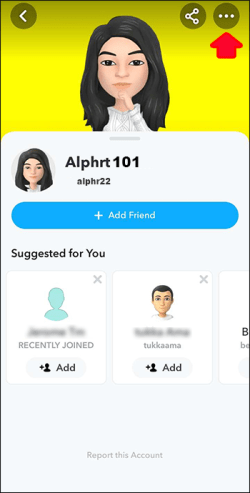
- Wybierać Blok i potwierdź akcję.
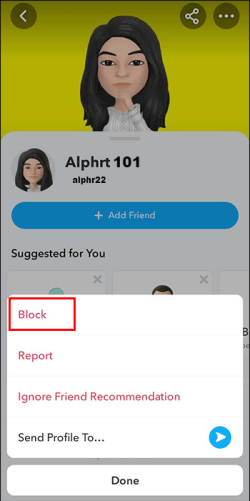
Gdy zablokujesz kogoś na Snapchacie, ta osoba nie będzie już mogła wysyłać Ci snapów, czatów ani oglądać Twoich historii. Ponadto nie będą mogli wyszukać Twojego profilu ani zobaczyć Twojej nazwy użytkownika na liście znajomych. Osoba, którą blokujesz, nie otrzyma żadnego powiadomienia, iż ją zablokowałeś, ale może zauważyć, iż nie może już kontaktować się z Tobą na platformie.
Najczęściej zadawane pytania
Dlaczego mój przyjaciel Snapchat zniknął z mojej listy znajomych?
Twój znajomy ze Snapchata mógł usunąć swoje konto, zablokować Cię lub zmienić ustawienia prywatności.
Jak usunąć znajomych na Snapchacie?
Aby usunąć znajomych na Snapchacie, przejdź do swojego profilu, dotknij znajomego, którego chcesz usunąć, i wybierz Usunąć znajomego.
Jak wysłać zaproszenie do znajomych na Snapchacie?
Aby wysłać zaproszenie do znajomych na Snapchacie, wyszukaj nazwę użytkownika lub kod Snap osoby, którą chcesz dodać, dotknij jej profilu i wybierz Dodaj znajomego.
Jak zaakceptować zaproszenie do znajomych na Snapchacie?
Aby zaakceptować zaproszenie do znajomych na Snapchacie, przejdź do swojego profilu, dotknij Dodał mnie sekcję i wybierz Zaakceptować obok zaproszenia do grona znajomych, które chcesz zaakceptować.
Dlaczego nie mogę dodać kogoś na Snapchacie?
Dodanie osoby na Snapchacie może nie być możliwe, jeżeli ma ona włączone ustawienia prywatności Tylko przyjacielelub jeżeli Cię zablokowali.
Utrata Snapchata X
Pozbycie się znaku x na Snapchacie obok czyjegoś imienia jest tak proste, jak dodanie tej osoby do listy znajomych. Gdy tylko zaakceptujesz ich prośbę, możesz błyskawicznie rozpocząć łączenie i przyciąganie. Alternatywnie może to oznaczać, iż znajomy Cię usunął lub iż zostałeś zablokowany. W takim przypadku najlepiej skorzystać z opcji jasnej. W innych przypadkach dobrze jest wyczyścić pamięć podręczną aplikacji i na wszelki wypadek zaktualizować Snapchata.

 1 rok temu
1 rok temu

















